移動平均線を軸にした幅が一定のチャネルを表示するMT4インジケーター「tunnel」
更新日時:
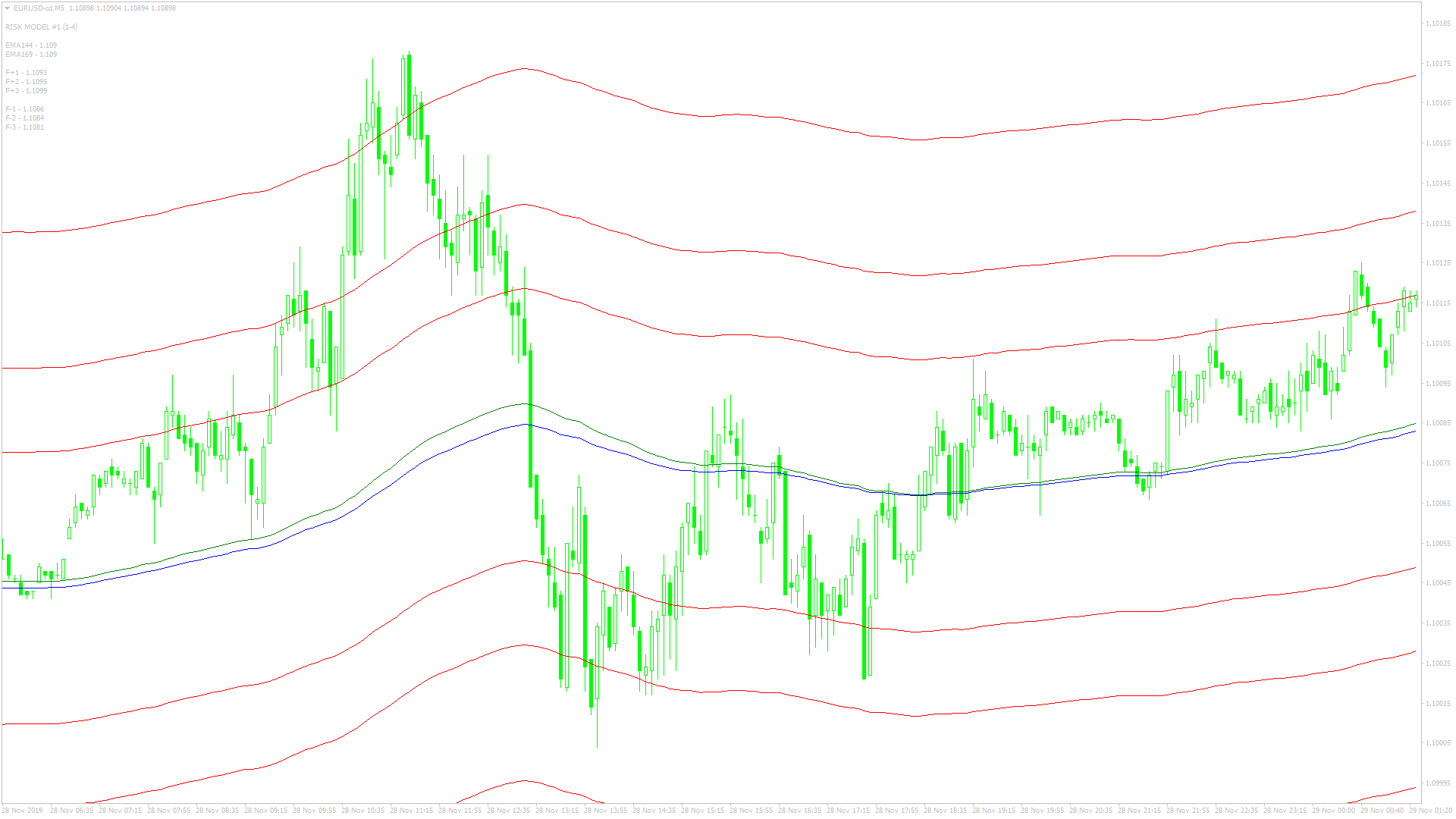
価格のスイングを捉えてエントリーしたい場合、チャネル系のインジケーターを使用するとで、エントリーすべき水準や方向を分析することができます。
「tunnel」は、移動平均線を基準とするチャネルを表示するインジケーターで、以下のような方に向いています。
値動きのスイングを捉えたい方
逆張りのタイミングや水準を分析したい方
この記事では上記のような方のために、「tunnel」について解説していきます。
tunnelの概要
「tunnel」を起動すると、短期の移動平均線が緑色のライン、長期の移動平均線が青色のライン、チャネルの各水準が赤色のラインで表示されます。
このインジケーターで表示されるチャネルの各水準は、長期の移動平均線(青色)を基準にpips単位で決定されています。
「tunnel」の使い方はエンベロープに似ており、チャネルに価格が接触したところで、チャネルの内側に向かってエントリーするといった使い方になります。
チャネル系のインジケーターの中には幅を自動で調整するものも存在しますが、「tunnel」は常に一定の幅でチャネルを表示するため、初期設定のままでは相場のスイングに対してチャネルが狭すぎたり、広すぎたりする場合があるためパラメーターで幅を調整する必要があります。
また、このインジケーターにはアラート機能もついており、移動平均線と価格が接触した場合や、チャネルと価格が接触した場合にアラートで通知するため、インジケーターが発するシグナルを見逃すことも少ないでしょう。
tunnelを表示する方法
まずはインジケーターを入手しましょう。下記リンクからダウンロードして下さい。
tunnelのダウンロード先は以下となります。
※幣サイトではなく別サイトへのリンクが開きます。
MT4のインジケーター追加(インストール)の手順を説明ページを作ってみました。追加(インストール)手順が分からないという方はご参考下さい。
tunnelのパラメーター解説
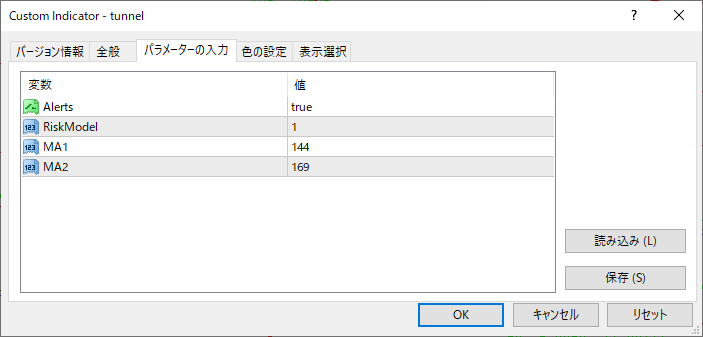
インジケーター挿入時または表示済みのインジケーターを右クリックで表示されるウィンドウの「パラメーターの入力」から設定できます。
| 入力項目 | 入力内容 |
Alerts |
アラートの有効/無効 初期値:true falseに設定するとアラートが無効になります。 |
RiskModel |
リスクモード 初期値:1 チャネルの幅が変化します。 |
MA1 |
移動平均線1の算出期間 初期値:144 移動平均線1の価格に対する反応速度が変化します。 |
MA2 |
移動平均線2の算出期間 初期値:169 移動平均線2の価格に対する反応速度が変化します。 |
「RiskModel」は、1から4の番号で指定する必要があり、番号が大きくなるほどチャネルの幅も広くなっていきます。
初期設定では1に設定されていますので、相場のボラティリティーに合わせて調整した方が良いでしょう。
まとめ
「tunnel」の使い方やパラメーターの設定方法について解説してきましたが、要点をまとめると以下のようになります。
価格がチャネルに接触したところで、チャネルの内側に向かってエントリーする。
価格が移動平均線やチャネルと接触するとアラートで通知する。
相場のボラティリティーに合わせて「RiskModel」でチャネルの幅を調整する。
「tunnel」は、逆張りする水準やタイミングを分析したいという方に、向いているインジケーターです。
先に説明した通り、このインジケーターが表示するチャネルは、常に一定の幅で表示されるため、相場に合わせて調整する必要があります。
また、実際の取引で使用する前に、最もうまく機能する「RiskModel」の設定を確認した上で使用した方が良いでしょう。

